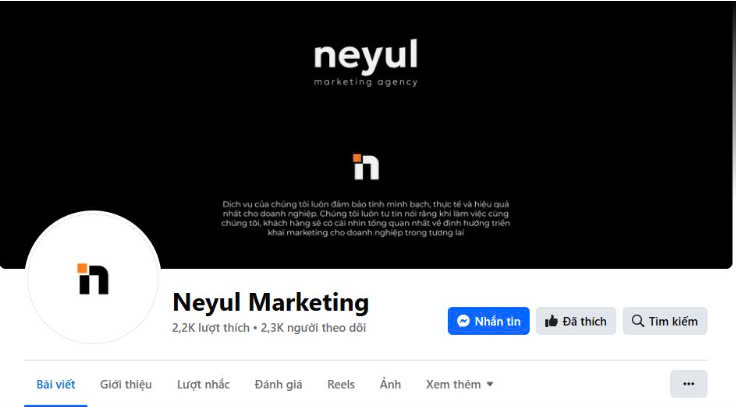Hãy coi Trang Doanh Nghiệp Facebook của bạn như là "nơi lưu trữ" cho sự hiện diện của thương hiệu trên nền tảng mạng xã hội lớn nhất thế giới. Tính năng quan trọng này đã trải qua rất nhiều thay đổi và cập nhật kể từ khi Facebook ra mắt vào năm 2009, nhưng vai trò của nó vẫn vô cùng quan trọng.
Nếu bạn muốn thành công trên Facebook, trang doanh nghiệp của bạn phải phản ánh đúng giá trị, mục tiêu và chiến lược marketing tổng thể của doanh nghiệp. Dù bạn đang bắt đầu từ con số 0 hay muốn làm mới một trang doanh nghiệp đã có. Hãy cùng Neyul tìm hiểu khám phá 11 bước hàng đầu giúp tối ưu hóa trang Facebook của bạn!
I. Hoàn thiện tất cả các phần trên trang doanh nghiệp Facebook
Trang doanh nghiệp Facebook có rất nhiều phần khác nhau, và tất cả được thiết kế có mục đích. Việc điền đầy đủ thông tin không chỉ giúp khách hàng hiểu rõ hơn về doanh nghiệp của bạn mà còn tăng khả năng xuất hiện trong kết quả tìm kiếm trên Facebook.
Trước tiên, Facebook sẽ yêu cầu các thông tin sau:
- Tên trang: Đây thường là tên công ty hoặc thương hiệu của bạn. Chọn tên sao cho dễ nhớ và đúng với nhận diện thương hiệu.
- Giới thiệu ngắn gọn: Sử dụng phần này để mô tả ngắn gọn về doanh nghiệp của bạn, tối đa 255 ký tự. Hãy viết thật hấp dẫn và cô đọng để khách hàng hiểu ngay bạn là ai.
- Danh mục: Chọn tối đa 3 danh mục mô tả chính xác lĩnh vực hoặc dịch vụ của bạn. Càng cụ thể càng tốt. Ví dụ: Nếu bạn sửa chữa laptop chọn “Dịch vụ sửa chữa máy tính” thay vì “Doanh nghiệp địa phương”.
II. Thêm thông tin để giúp mọi người kết nối với bạn
Tiếp theo, hãy bổ sung các thông tin cơ bản để khách hàng tiềm năng dễ dàng liên lạc hoặc mua hàng từ doanh nghiệp của bạn.
Cụ thể, bạn có thể thêm:
- Địa chỉ website: Giúp khách hàng có thể truy cập trực tiếp để tìm hiểu thêm và mua hàng
- Số điện thoại: Để khách hàng gọi ngay khi cần hỗ trợ hoặc tư vấn
- Email: Tạo thêm kênh liên lạc chuyên nghiệp và thuận tiện
- Địa chỉ cửa hàng: Nếu bạn có địa chỉ kinh doanh, hãy đảm bảo khách hàng biết chính xác nơi bạn kinh doanh.
- Giờ mở cửa: Cho khách hàng biết thời gian họ có thể ghé thăm hoặc liên lạc.
Tất cả thông tin này sẽ hiển thị trên phần “Giới thiệu” trên trang doanh nghiệp, giúp khách hàng nhanh chóng nắm bắt những gì họ cần.
III. Thêm ảnh đại diện, ảnh bìa và nút CTA
Tiếp theo, hãy thêm sức hút trực quan cho Trang Doanh Nghiệp của bạn bằng cách tải lên ảnh đại diện (thường là logo thương hiệu) và một ảnh bìa thể hiện rõ sản phẩm hoặc dịch vụ bạn cung cấp.
Đến đây, bạn cũng có thể thêm nút Hành Động (Action Button) vào trang của mình. Đây là một lời kêu gọi hành động (CTA) để khuyến khích khách truy cập thực hiện một hành động cụ thể, chẳng hạn như:
- Nhấp vào liên kết dẫn đến website của bạn
- Đặt chỗ trực tuyến
- Gửi tin nhắn vào Facebook Messenger, WhatsApp hoặc email
- Gọi ngay cho doanh nghiệp
- Xem video giới thiệu
Cách thêm rất đơn giản: nhấp vào Thêm nút Hành Động (Add Action Button) trong menu bên trái. Sau đó, chọn tùy chọn phù hợp nhất và hoàn tất các cài đặt hiển thị trên màn hình để hướng khách truy cập đến hành động bạn muốn.

IV. Mời bạn bè theo dõi và thích page
Sau khi bạn đã điền đầy đủ các thông tin quan trọng, giờ là lúc để Trang Doanh Nghiệp mới toanh của bạn chính thức ra mắt công chúng. Hãy tạo cú hích đầu tiên bằng cách mời bạn bè trên hồ sơ cá nhân của bạn theo dõi Trang Doanh Nghiệp.
Cách thực hiện: Nhấp vào nút Mời bạn bè (Invite Friends) để chuyển sang hồ sơ cá nhân của bạn.
Sau đó, lướt qua danh sách bạn bè và mời những người có thể quan tâm (hoặc chỉ cần nhấp Chọn tất cả (Select All) để mời mọi người).
Cuối cùng, hãy viết một bài đăng chào mừng để giới thiệu Trang Doanh Nghiệp của bạn. Trong bài đăng, bạn nên làm nổi bật giá trị đặc biệt mà doanh nghiệp mang lại, và nếu cần, giải thích các chủ đề bạn sẽ thường xuyên đăng tải. Đừng quên thêm ảnh hoặc video để thu hút sự chú ý của mọi người.
V. Đảm bảo page thân thiện với thiết bị di động
Bạn có biết rằng có đến 98,5% người dùng Facebook thỉnh thoảng truy cập nền tảng này bằng thiết bị di động, và 81,8% chỉ sử dụng Facebook trên di động? Điều đó có nghĩa là, Trang Doanh Nghiệp Facebook của bạn bắt buộc phải thân thiện với thiết bị di động nếu muốn chinh phục khách hàng.
Việc tạo một trải nghiệm người dùng tốt trên di động không chỉ là tùy chọn mà là bắt buộc nếu bạn muốn xây dựng hình ảnh chuyên nghiệp, gia tăng lượng tương tác và tối ưu doanh số từ nền tảng mạng xã hội này.
VI. Thiết kế ảnh bìa đúng với kích thước
Ảnh bìa và ảnh đại diện chính là hình ảnh hoặc đồ họa nằm ở phần trên cùng của Trang Doanh Nghiệp Facebook, và đó cũng là thứ đầu tiên khách hàng nhìn thấy khi ghé thăm trang của bạn. Thông thường, bạn sẽ thiết kế ảnh bìa trên máy tính. Tuy nhiên, kích thước ảnh bìa Facebook thay đổi tùy theo loại thiết bị. Hãy cùng xem một ví dụ từ Neyul. Đây là cách ảnh bìa hiển thị trên máy tính:
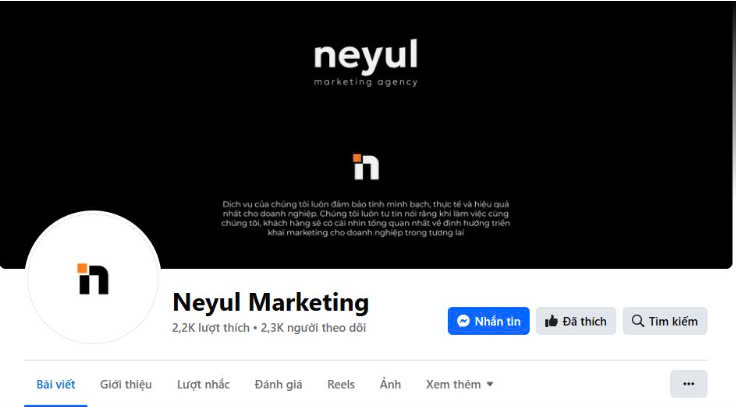
Đây là hình ảnh tương tự được hiển thị trên Iphone 11 Promax, ảnh đại diện đã che mất phần nội dung trên ảnh bìa:

Facebook quy định kích thước ảnh bìa như sau:
- Máy tính: 851 x 315 pixel
- Di động: 640 x 360 pixel
Ảnh bìa của bạn sẽ cao hơn và hẹp hơn khi hiển thị trên di động, và phần ảnh đại diện sẽ che đi một phần đáng kể. Vì vậy, những thông tin quan trọng nhất như tên doanh nghiệp và hình ảnh nổi bật cần được bố trí ở phần giữa phía trên của ảnh bìa để đảm bảo luôn hiển thị tốt trên mọi thiết bị.
VII. Tối ưu hoá ảnh đại diện cho thiết bị di động
Quan trọng hơn cả ảnh bìa chính là ảnh đại diện của bạn. Đây là hình ảnh xuất hiện ở đầu Trang Doanh Nghiệp và trong mọi bài đăng bạn chia sẻ. Chính vì vậy, ảnh đại diện đóng vai trò như "bộ mặt" thương hiệu, giúp khách hàng nhận diện bạn mọi lúc, mọi nơi. Facebook sử dụng các kích thước khác nhau cho ảnh đại diện trên máy tính và di động:
- Máy tính: 170 x 170 pixel
- Di động: 128 x 128 pixel
Điều này có nghĩa là, trên di động, ảnh đại diện sẽ nhỏ hơn về kích thước, nhưng lại chiếm diện tích màn hình nhiều hơn theo tỷ lệ. Do đó, ảnh đại diện của bạn cần phải phù hợp với ảnh bìa và rõ nét ngay cả ở kích thước 128 x 128 pixel. Cách tốt nhất là giữ thiết kế đơn giản, dễ nhận biết và không bị rối mắt, bất kỳ ai tìm kiếm trang doanh nghiệp cũng đều có thể nhận ra ngay lập tức.
VIII. Thiết lập kiểm duyệt trang tự động
Mạng xã hội không tránh khỏi sự xuất hiện của những kẻ phá rối (troll) với các bình luận tiêu cực. Nhưng thay vì mất thời gian xóa từng bình luận, bạn có thể sử dụng Trợ lý Kiểm duyệt (Moderation Assistant) của Facebook.
Cách kích hoạt:
B1: Vào bảng điều khiển chuyên nghiệp (Professional Dashboard) của doanh nghiệp
B2: Nhấp vào Hỗ trợ kiểm duyệt kiểm duyệt
B3: Thêm các tiêu chí mà bạn muốn áp dụng

Mặc định, Trợ lý kiểm duyệt sẽ tự động ẩn các bình luận từ những tài khoản không có bạn bè hoặc người theo dõi.
Ngoài ra, bạn cũng có thể tùy chọn thêm nhiều tiêu chí khác, chẳng hạn:
- Ẩn bình luận chứa liên kết (tránh quảng cáo hoặc spam).
- Từ những tác giả đã có 3+ bình luận bị báo cáo, ẩn, hoặc chặn trong 30 ngày qua.
- Từ các tài khoản không có ảnh đại diện (thường là dấu hiệu của tài khoản ảo).
Sau khi thiết lập bạn sẽ tiết kiệm được thời gian đáng kể, bạn có thể tập trung vào việc tạo ra nội dung chất lượng để thu hút khách hàng.
IX. Thêm liên kết các trang xã hội khác của bạn
Chắc hẳn Facebook không phải là mạng xã hội duy nhất mà bạn sử dụng, đúng không?
Và tất nhiên, bạn muốn những người theo dõi Trang doanh nghiệp Facebook của bạn xem bạn trên các nền tảng khác. Bởi vì họ càng thấy nội dung của bạn ở nhiều nơi thì khả năng họ nhớ đến bạn (và hy vọng là mua hàng từ bạn) càng cao.
Facebook cho phép bạn liên kết đến 24 nền tảng mạng xã hội, bao gồm Instagram, X/Twitter, Snapchat và Tiktok,...
Cách thực hiện:
B1: Truy cập Trang Doanh Nghiệp.
B2: Nhấn nút Chỉnh sửa (Edit).
B3: Cuộn xuống phần Website và liên kết mạng xã hội.
B4: Chọn kênh bạn muốn từ danh sách thả xuống.
B5: Nhập tên người dùng hoặc URL của bạn.
X. Chạy quảng cáo cho bài post
Mời bạn bè và chờ đợi người dùng tự tìm đến Trang Doanh Nghiệp của bạn chỉ giúp bạn đạt được một mức độ tăng trưởng nhất định. Nếu muốn phát triển nhanh hơn, đã đến lúc bạn nên đầu tư một khoản nhỏ cho quảng cáo. Cách đơn giản nhất để bắt đầu là "quảng bá" (boost) một bài đăng đã có lượng tương tác khá tốt.
Các bước thực hiện:
B1: Tìm bài đăng mà bạn muốn quảng bá, sau đó nhấp vào Quảng bá bài viết (Boost post).
B2: Bạn sẽ được chuyển đến Trung tâm quảng cáo của Facebook, nơi bạn có thể:
- Chọn đối tượng mục tiêu bạn muốn tiếp cận.
- Thiết lập ngân sách quảng cáo hàng ngày.
- Lựa chọn vị trí hiển thị quảng cáo.
- Cài đặt Meta pixel để theo dõi hành động của người dùng khi nhấp vào quảng cáo.
- Chọn phương thức thanh toán cho chiến dịch.
Khi đã hài lòng với các cài đặt, nhấp vào Xuất bản (Publish) để chạy quảng cáo. Sau đó, đừng quên kiểm tra phân tích số liệu để biết được bạn đã đạt được bao nhiêu lượt hiển thị và tương tác từ chiến dịch.
Xem thêm: Cách lập kế hoạch xây kênh thương hiệu cá nhân